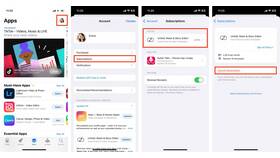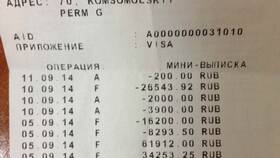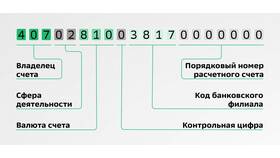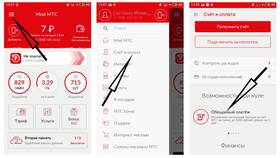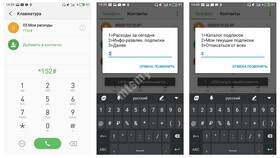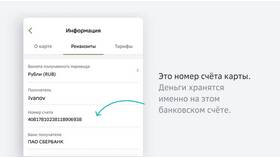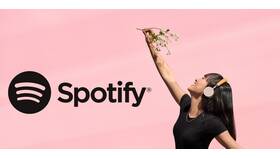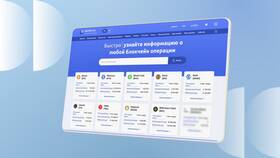Управление подписками на iPhone позволяет контролировать активные платные услуги и избежать нежелательных списаний. Рассмотрим все способы просмотра подписок на устройствах Apple.
Содержание
Просмотр через настройки iPhone
Пошаговая инструкция
- Откройте приложение "Настройки"
- Нажмите на ваш Apple ID (имя вверху)
- Выберите "Подписки"
- Просмотрите список активных и истекших подписок
Доступная информация
- Название сервиса
- Стоимость и периодичность платежей
- Дата следующего списания
- Статус подписки (активна/истекла)
Просмотр через App Store
| Шаг | Действие |
| 1 | Откройте App Store |
| 2 | Нажмите на аватар профиля в правом верхнем углу |
| 3 | Выберите "Управление подписками" |
Просмотр подписок по категориям
Типы подписок
- Приложения (музыка, видео, игры)
- Сервисы Apple (iCloud+, Apple Music)
- Сторонние сервисы (стриминговые платформы)
Фильтрация подписок
- В разделе "Подписки" нажмите "Все"
- Выберите "Активные" или "Неактивные"
- Используйте поиск по названию
Детализация информации о подписке
| Параметр | Где посмотреть |
| Дата следующего платежа | В карточке подписки |
| История платежей | Настройки → Apple ID → Платежи и доставки |
| Способы оплаты | Настройки → Apple ID → Оплата и доставка |
Частые вопросы
- Не отображаются подписки: Проверьте вход под тем же Apple ID
- Сторонние подписки: Некоторые могут не отображаться
- Семейный доступ: Показывает только ваши подписки
- Обновление списка: Потяните экран вниз для обновления
Рекомендации:
- Регулярно проверяйте активные подписки
- Отменяйте ненужные подписки заранее
- Сохраняйте подтверждения отмены
- Используйте единый Apple ID для всех покупок
Правильный контроль подписок на iPhone помогает эффективно управлять расходами и избегать неожиданных списаний средств.